Création et envoi de fichiers de logs
Loris Viana | June 22, 2020
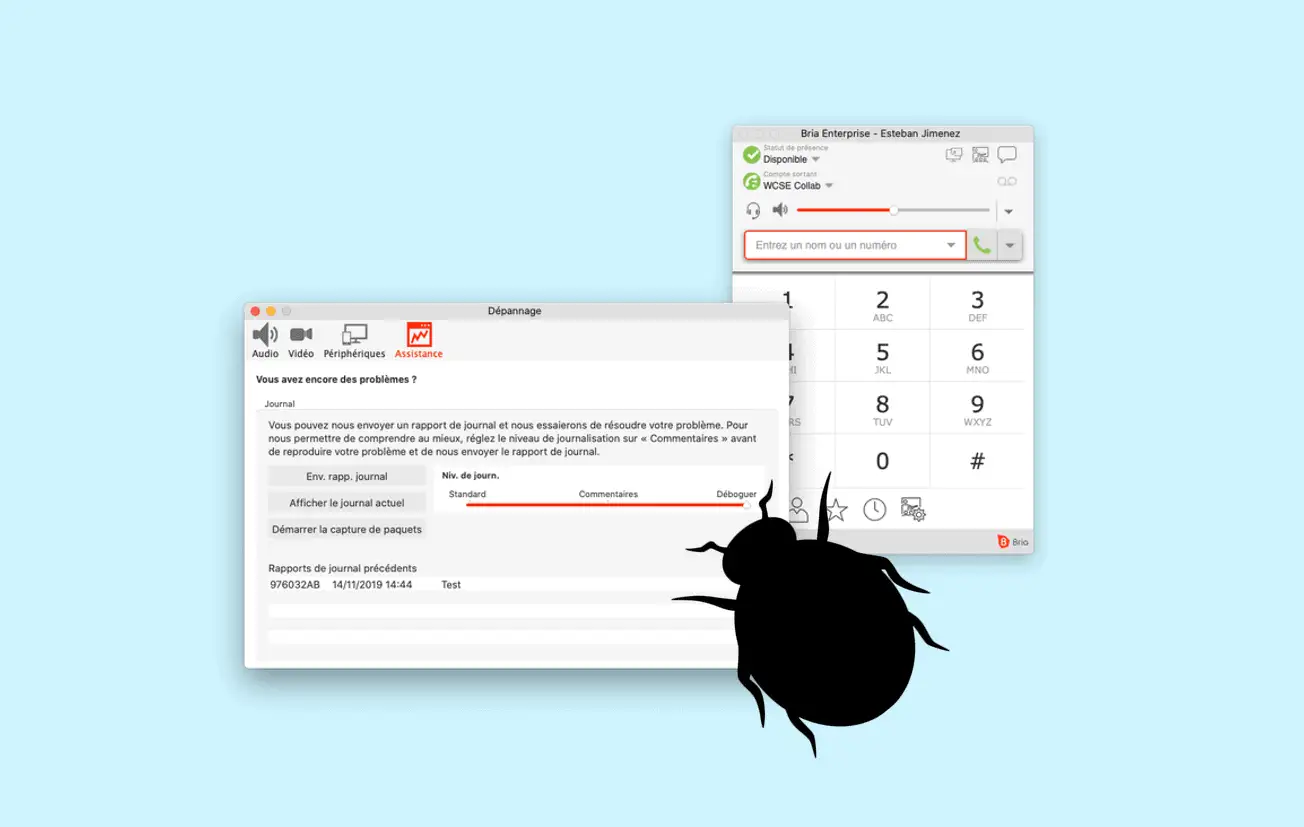
Afin de vous aider à la configuration de votre softphone ou la résolution de bugs, nous pourrons éventuellement vous demander un fichier de logs. Sur cette page nous vous montrerons comment créer et envoyer un fichier de logs depuis n’importe quel système d’exploitation. Suivez la procédure suivante en fonction de votre OS :
Afin de récupérer toutes les informations utiles à la résolution du problème, nous allons activer les logs en mode debug : Sur l’application allez dans Paramètres (roue crantée en bas à droite) > Paramètres avancés et activez « Journal détaillé ».
Déconnexion pour afficher la configuration dans le fichier :
Une fois les logs activés en mode debug nous voulons récupérer la configuration de votre client, pour cela vous allez vous déconnecter puis vous reconnecter avec votre compte.
Dans Paramètres vous trouverez un menu avec trois points en haut à droite, cliquez dessus puis sur le bouton « fermer une session ». Ensuite reconnectez-vous sur l’application.
Reproduction de l’erreur :
Afin d’analyser l’erreur/bug que vous rencontrez, il vous faudra le reproduire après que les logs aient été activés. Reproduisez donc l’erreur et notez l’heure de l’événement.
Envoi du fichier de logs :
Une fois le log créé et l’erreur reproduite, vous pouvez nous envoyer le tout en précisant quel problème vous avez rencontré.Pour ce faire retournez dans le menu Paramètres > Paramètres avancés et cliquez sur « Envoyer le journal ». Au moment de l’envoi vous pourrez ajouter un commentaire, n’hésitez pas à décrire votre problème et entrer l’heure à laquelle vous avez reproduit votre erreur. Pour finir,
envoyez-nous un email à support-eu@wcs.global avec le numéro de logs, le compte concerné et l’heure de reproduction de l’erreur.
Afin de récupérer toutes les informations utiles à la résolution du problème, nous allons activer les logs en mode debug : Sur l’application allez dans Paramètres > Paramètres avancés et activez « Journal détaillé ».
Déconnexion pour afficher la configuration dans le log :
Une fois les logs activés en mode debug nous voulons récupérer la configuration de votre client, pour cela vous allez vous déconnecter puis vous reconnecter avec votre compte.Dans Paramètres vous trouverez un bouton « déconnexion » en haut à droite. Reconnectez-vous sur l’application.
Reproduction de l’erreur :
Afin d’analyser l’erreur/bug que vous avez, il vous faudra le reproduire après que les logs aient été activés. Reproduisez donc l’erreur que vous avez et notez l’heure à laquelle vous l’avez faite.
Envoi du fichier de logs : Une fois le log créé et l’erreur reproduite, vous pouvez nous envoyer le tout en précisant quel problème vous avez rencontré.Pour ce faire, retournez dans le menu Paramètres > Paramètres avancés et cliquez sur « Envoyer le journal ». Au moment de l’envoi, vous pourrez ajouter un commentaire, n’hésitez pas à décrire votre problème et entrer l’heure à laquelle vous avez reproduit votre
erreur. Pour finir, envoyez-nous un email à support-eu@wcs.global avec le numéro de logs, le compte concerné et l’heure de reproduction de l’erreur.
Afin de récupérer toutes les informations utiles à la résolution du problème, nous allons activer les logs en mode débug : Sur l’application allez dans Aide (Dans votre barre de menus) > Dépannage > Assistance et glissez le niveau de journal sur « Déboguer ».
Déconnexion pour afficher la configuration dans le log :
Une fois les logs activés en mode debug nous voulons récupérer la configuration de votre client, pour cela vous allez vous déconnecter puis vous reconnecter avec votre compte.Dans votre barre des menus dans « Bria Enterprise » vous trouverez un bouton « Déconnexion », reconnectez-vous ensuite sur l’application.
Reproduction de l’erreur :
Afin d’analyser l’erreur/bug que vous avez, il vous faudra le reproduire après que les logs aient été activés. Reproduisez donc l’erreur que vous avez et notez l’heure à laquelle vous l’avez faite.
Envoi du fichier de logs :
Une fois le log créé et l’erreur reproduite, vous pouvez nous envoyer le tout en précisant quel problème vous avez rencontré.Pour ce faire retournez dans le menu Aide (Dans votre barre de menus) > Dépannage > Assistance et cliquez sur « Env. rapp. journal ». Au moment de l’envoi, vous pourrez ajouter un commentaire, n’hésitez pas à décrire votre problème et entrer l’heure à laquelle
vous avez reproduit votre erreur. Pour finir, envoyez-nous un email à support-eu@wcs.global avec le numéro de logs, le compte concerné et l’heure à laquelle vous avez reproduit l’erreur.
Afin de récupérer toutes les informations utiles à la résolution du problème, nous allons activer les logs en mode debug : Sur l’application allez dans l’onglet Aide > Dépannage > Assistance et glissez le niveau de journal sur « Déboguer ».
Déconnexion pour afficher la configuration dans le log :
Une fois les logs activés en mode debug nous voulons récupérer la configuration de votre client, pour cela vous allez vous déconnecter puis vous reconnecter avec votre compte.Dans l’onglet « Softphone » vous trouverez un bouton « Se déconnecter », reconnectez-vous ensuite sur l’application.
Reproduction de l’erreur :
Afin d’analyser l’erreur/bug que vous avez, il vous faudra le reproduire après que les logs aient été activés. Reproduisez donc l’erreur que vous avez et notez l’heure à laquelle vous l’avez faite.
Envoi du fichier de logs :
Une fois le log créé et l’erreur reproduite, vous pouvez nous envoyer le tout en précisant quel problème vous avez rencontré.Pour ce faire, retournez dans l’onglet Aide > Dépannage > Assistance et cliquez sur « Env. rapp. journal ». Au moment de l’envoi, vous pourrez ajouter un commentaire, n’hésitez pas à décrire votre problème et entrer l’heure à laquelle vous avez reproduit
votre erreur. Pour finir, envoyez-nous un email à support-eu@wcs.global avec une description de votre problème, le numéro de logs, le compte concerné et l’heure à laquelle vous avez reproduit l’erreur.